Une panne matérielle ou logicielle peut provoquer l’écran rose de la mort sur un PC.
Si vous avez rencontré un problème similaire, lisez cet article pour savoir quoi faire pour le réparer et démarrer Windows normalement.
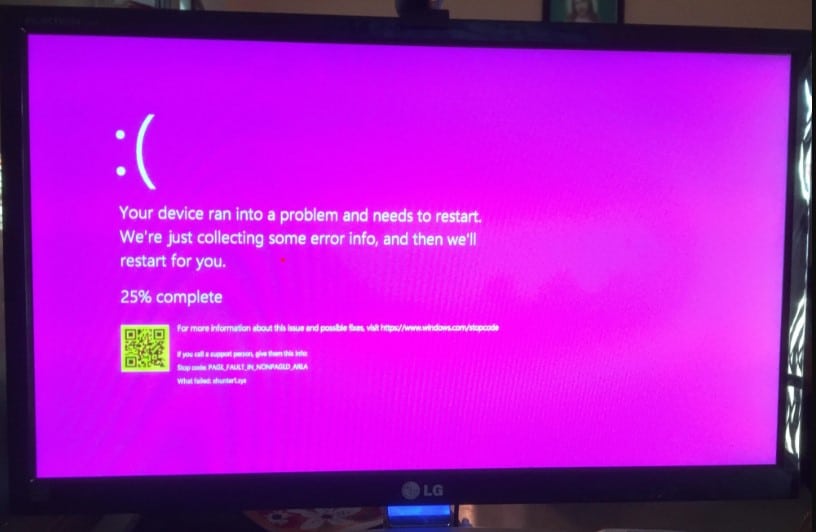
Que faire lorsque vous obtenez un écran de PC rose ?
Les erreurs BSOD sont courantes pour les utilisateurs de PC. Si vous voyez soudainement un écran rose, suivez les étapes ci-dessous pour le réparer.
1) Redémarrez votre PC
Lorsque vous obtenez le écran rose de la mort, redémarrez votre ordinateur. Un simple redémarrage peut parfois corriger des bogues et des erreurs mineurs.
Alors, éteignez votre PC et débranchez les câbles d’alimentation qui y sont attachés. Attendez un peu. Ensuite, connectez le câble d’alimentation et allumez le PC.
Si vous obtenez à nouveau l’ordinateur à écran rose, vérifiez votre PC.
2) Vérifiez les problèmes matériels
Vous pouvez connecter un autre moniteur à votre PC et vérifier s’il fonctionne.
Vérifiez également votre carte graphique ou un autre PC et vérifiez s’il fonctionne là-bas. Si la carte graphique n’y fonctionne pas, vous devez la remplacer.
En outre, vérifiez les câbles connectés à votre PC. S’il y a le moindre signe de dommage, changez-le.
3) Déconnectez tous les périphériques connectés
Parfois, les périphériques connectés au PC peuvent être responsables de l’écran rose.
Alors, éteignez votre PC et détachez tous les périphériques inutiles qui y sont connectés.
Vous pouvez également connecter chaque périphérique et vérifier lequel est à l’origine du problème.
Après avoir déconnecté les périphériques, si le problème persiste, exécutez la réparation au démarrage.
4) Exécutez la réparation au démarrage
A La réparation du démarrage peut aider Windows à récupérer de l’écran rose de la mort. Alors, exécutez une réparation de démarrage et voyez si cela peut résoudre le problème.
Pour exécuter une réparation de démarrage, suivez les étapes ci-dessous :
Utilisez un périphérique amorçable pour démarrer votre PC. Lorsque le logo Windows apparaît, sélectionnez Réparer votre ordinateur. Cela mènera au menu Advanced Startup Recovery. Dans ce menu, sélectionnez Dépannage.
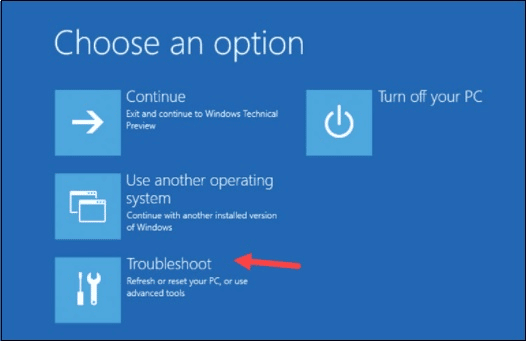
Ensuite, sélectionnez Options avancées > Réparation au démarrage.
Laissez Windows terminer le processus de réparation.
Redémarrez ensuite votre PC. Si votre PC redémarre avec un écran rose, passez en mode sans échec et exécutez le reste des solutions.
5) Entrez en mode sans échec
Le mode sans échec démarre Windows dans l’état de base avec des fonctionnalités minimales.
Lorsque vous ne pouvez pas démarrer Windows normalement, entrez mode sans échec. En outre, le mode sans échec aide à détecter le problème réel.
Suivez les étapes pour entrer en mode sans échec :
Ouvrez le Menu de récupération de démarrage avancé comme indiqué dans la première méthode. Sélectionnez l’option Résoudre les problèmes. Sélectionnez Options avancées > Paramètres de démarrage > Redémarrer. Appuyez sur la touche F5 de votre clavier pour accéder au mode sans échec avec l’option réseau.
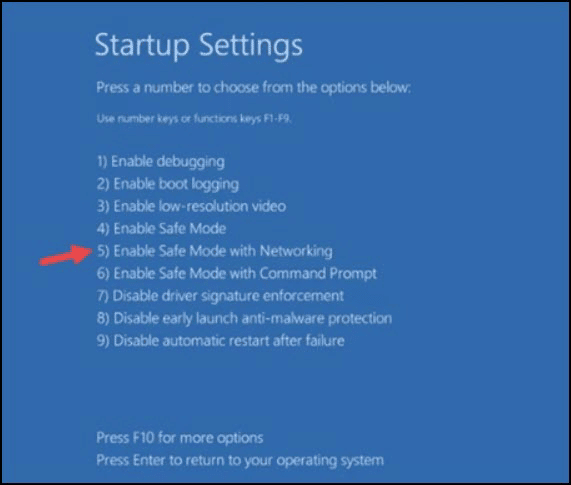
Une fois que vous entrez en mode sans échec, effectuez les solutions suivantes.
6) Mettre à jour les pilotes graphiques
Assurez-vous de mettre à jour vos pilotes graphiques. Des pilotes graphiques obsolètes peuvent également être la raison pour laquelle vous obtenez un écran rose.
Si vous utilisez une carte graphique Nvidia, utilisez GeForce Experience pour mettre à jour les pilotes graphiques.
Pour ce faire, exécutez Expérience GeForce. Si vous ne l’avez pas installé, téléchargez-le et installez-le à partir du site officiel de Nvidia. Après avoir ouvert l’application, cliquez sur Pilotes et recherchez les pilotes disponibles. Téléchargez et installez les pilotes. Pour les utilisateurs de cartes graphiques AMD, utilisez le logiciel Radeon au lieu de GeForce Experience et suivez le même processus. Exécutez l’application et recherchez les nouveaux pilotes disponibles. Téléchargez et installez les derniers pilotes, et une fois terminé, redémarrez votre PC.
7) Vérifiez la température du GPU
Parfois, si votre PC surchauffe ou si les ventilateurs ne fonctionnent pas correctement, vous pouvez également rester bloqué sur un écran rose.
Alors, ouvrez l’arrière de votre CPU et vérifiez si les ventilateurs sont propres.
S’il y a de la poussière, nettoyez-la avec un souffleur. Après cela, redémarrez votre PC et vérifiez s’il entre généralement dans Windows. Si ce n’est pas le cas, exécutez une analyse SFC.
8) Exécutez des analyses SFC et DISM
Des fichiers système corrompus ou manquants peuvent également être à l’origine d’un écran rose moniteur.
Exécutez le vérificateur de fichiers système pour vérifier les fichiers système manquants ou corrompus.
Tapez cmd dans la zone de recherche Windows et choisissez de l’exécuter en tant qu’administrateur. Tapez ou copiez et [collez la commande suivante dans la fenêtre d’invite de commande élevée et appuyez sur Entrée.
sfc/scannow
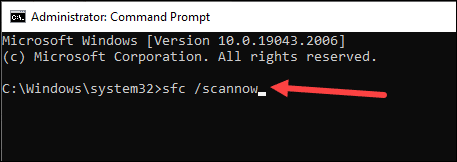
Windows lancera le processus de vérification. Laissez l’analyse se terminer et vérifiez si cela pourrait résoudre le problème. Si ce n’est pas le cas, lancez une analyse DISM. Cela réparera les images Windows corrompues qui peuvent être responsables du problème. Copiez et collez la ligne de commande suivante dans la fenêtre d’invite de commande et appuyez sur la touche Entrée :
DISM/Online/Cleanup-Image/CheckHealth
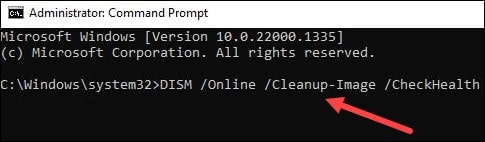
Laissez l’analyse se terminer. Après cela, redémarrez votre PC et voyez si vous pouvez démarrer Windows normalement.
Si vous voyez toujours l’écran bleu, exécutez les outils de diagnostic de la mémoire.
9) Exécutez les outils de diagnostic de la mémoire
La RAM peut être une autre raison pour l’écran rose. Alors, vérifiez votre RAM avec l’outil de diagnostic de la mémoire Windows. Suivez les étapes pour le faire :
Tapez Panneau de configuration dans la zone de recherche Windows et appuyez sur Entrée. Définissez la vue par type sur de petites icônes ou sur de grandes icônes. Double-cliquez sur Diagnostic de la mémoire Windows.
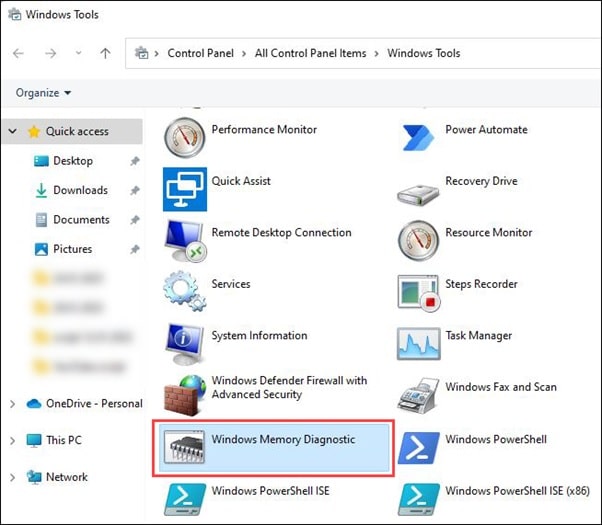
Choisissez l’une des deux options et suivez les instructions à l’écran.
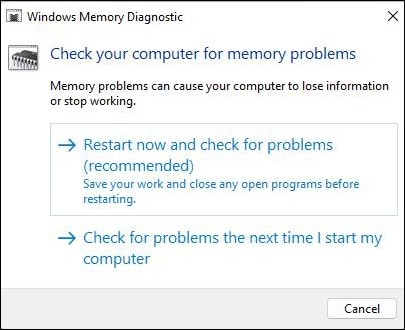
Une fois le processus terminé, vérifiez si le problème est résolu.
10) Désinstallez les jeux problématiques
Parfois peu après l’installation d’un jeu , vous pouvez voir un écran rose de la mort.
Alors, désinstallez le jeu problématique que vous avez récemment installé et vérifiez si cela peut résoudre le problème.
Après avoir désinstallé le jeu, si le le problème est résolu, il a sûrement été causé par le jeu.
Derniers mots
Si les méthodes ci-dessus peuvent vous aider à réparer l’écran rose, envoyez-nous vos commentaires dans la section des commentaires ci-dessous.
Pour toute autre question, demandez-nous, et nous reviendrons bientôt avec des réponses.